win7显示器模糊怎么调整?win7显示器模糊发虚不清晰怎么办?这种情况可能是因为设置的问题,电脑所设置的分辨率不适合显示器,所以看着会模糊,那么具体应该如何设置分辨率呢,今天系统之家小编来好好讲讲。

【显示器使用问题汇总】
win7显示器模糊调节方法:
1、首先右键点击桌面空白处选择屏幕分辨率并打开。
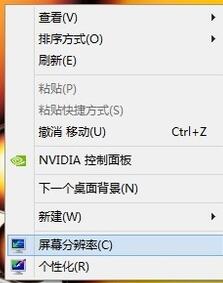
2、找到分辨率设置选项将分辨率调节到最大。
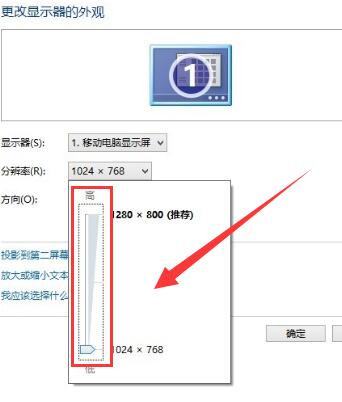
3、完成调节后一定要记得保留更改(确定保留后就可以解决显示器模糊的问题了)。
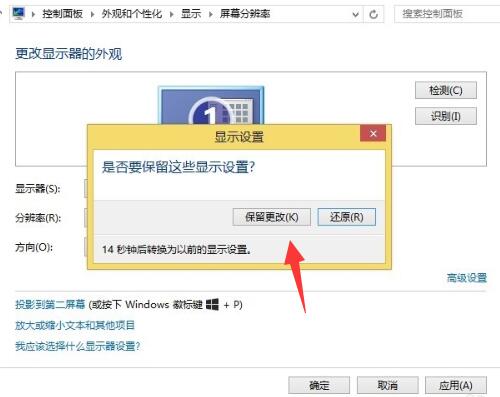
小编为大家整理的win7显示器模糊怎么调整的解决方法就到这了,希望对你有帮助。